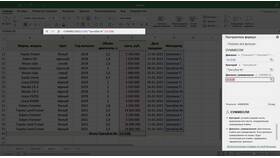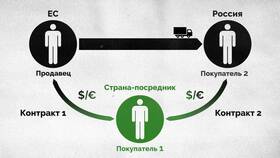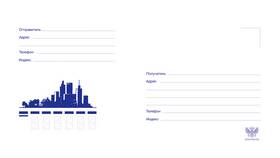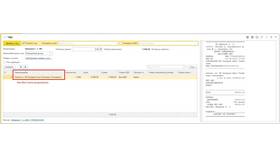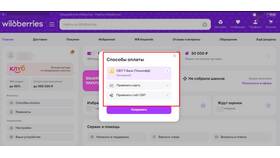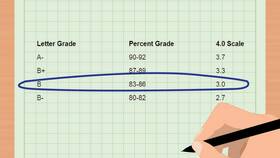Microsoft Excel предоставляет несколько эффективных способов для быстрого подсчета суммы значений. Рассмотрим основные методы вычисления суммы в таблицах Excel.
Содержание
Основные способы суммирования
| Метод | Описание | Когда использовать |
| Функция SUM | =SUM(диапазон) | Для точного указания диапазона ячеек |
| Автосумма | Кнопка Σ на панели инструментов | Для быстрого суммирования столбцов/строк |
| Сумма через выделение | Просмотр в строке состояния | Для мгновенного просмотра без формул |
Пошаговая инструкция
Использование функции SUM
- Выберите ячейку для результата
- Введите =SUM(
- Выделите диапазон ячеек для суммирования
- Закройте скобку ) и нажмите Enter
- Пример: =SUM(A1:A10)
Автоматическое суммирование
- Поставьте курсор под или рядом с числами
- На вкладке "Главная" нажмите кнопку Σ (Автосумма)
- Excel автоматически определит диапазон
- Нажмите Enter для подтверждения
Быстрый просмотр суммы
| Действие | Результат |
| Выделите нужные ячейки | В строке состояния появится сумма |
| ПКМ по строке состояния | Можно выбрать другие функции (Среднее, Количество) |
Продвинутые методы
Суммирование с условиями
- SUMIF - сумма с одним условием (=SUMIF(диапазон,условие,диапазон_суммы))
- SUMIFS - сумма с несколькими условиями
- Пример: =SUMIF(B1:B10;">50";A1:A10)
Сумма по нескольким листам
- Начните вводить =SUM(
- Выберите первый лист и диапазон
- Удерживая Shift, выберите последний лист
- Завершите формулу и нажмите Enter
- Пример: =SUM(Лист1:Лист3!A1:A10)
Полезные советы
- Alt+= - горячие клавиши для автосуммы
- Для суммирования видимых ячеек используйте SUBTOTAL(9;диапазон)
- Именованные диапазоны упрощают формулы
- Проверяйте формат ячеек (должен быть числовой)